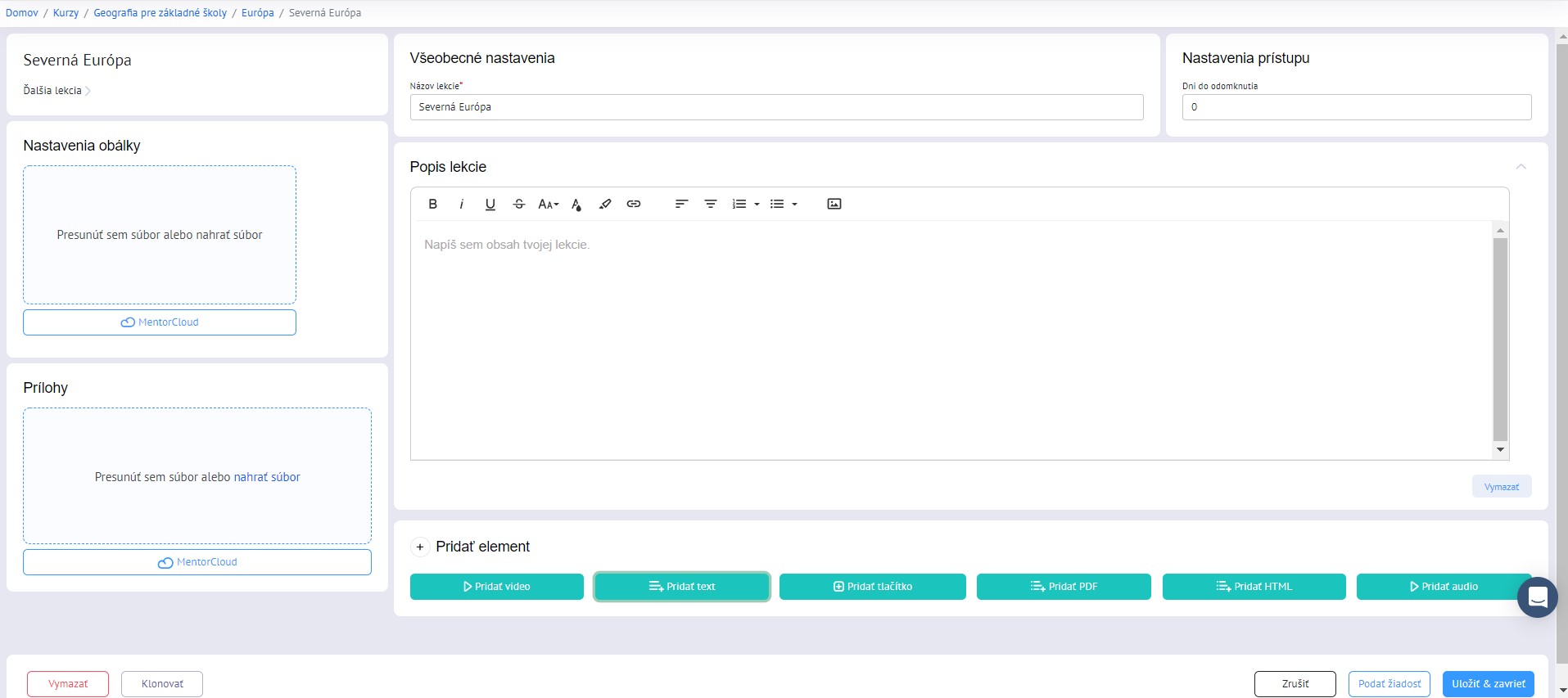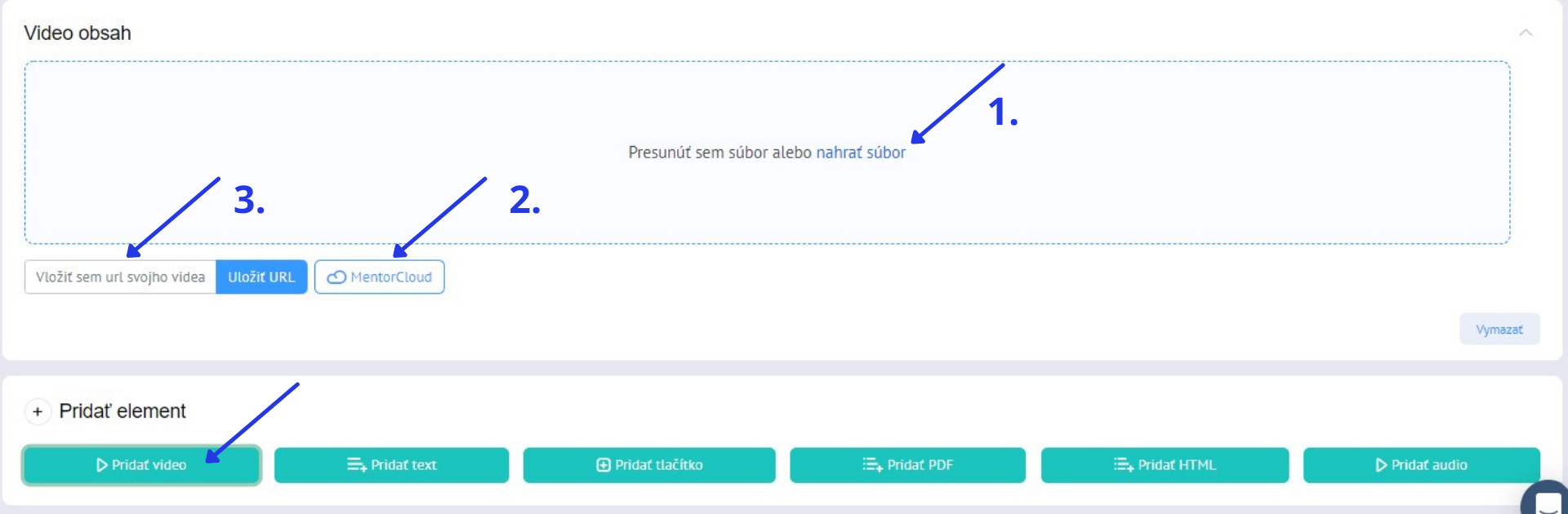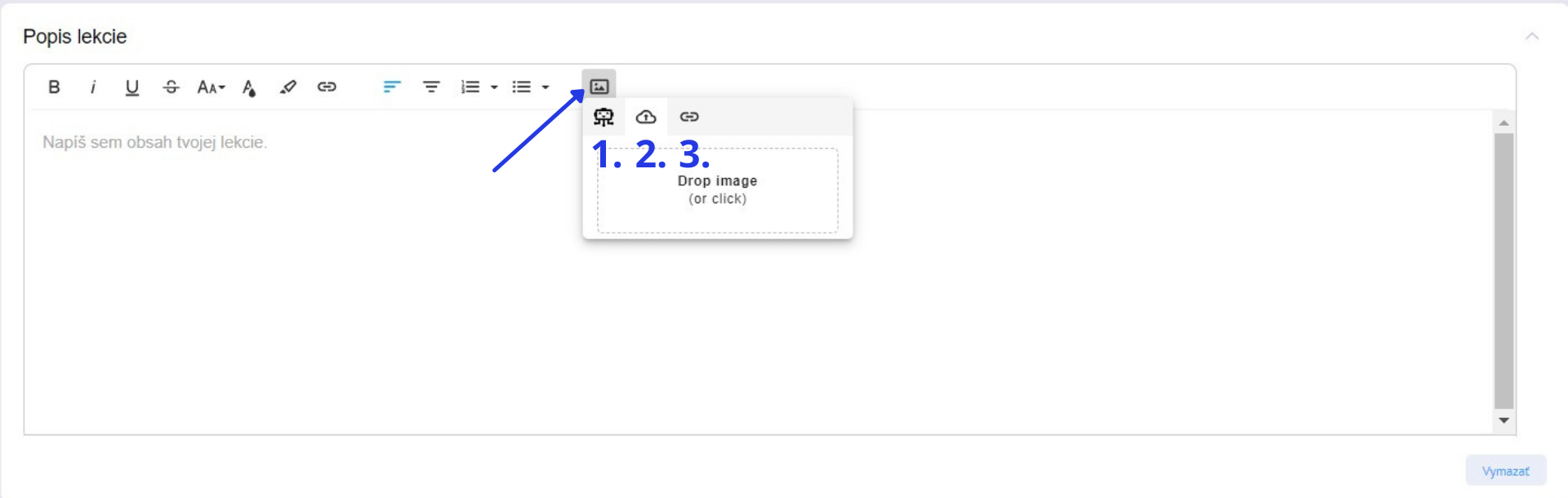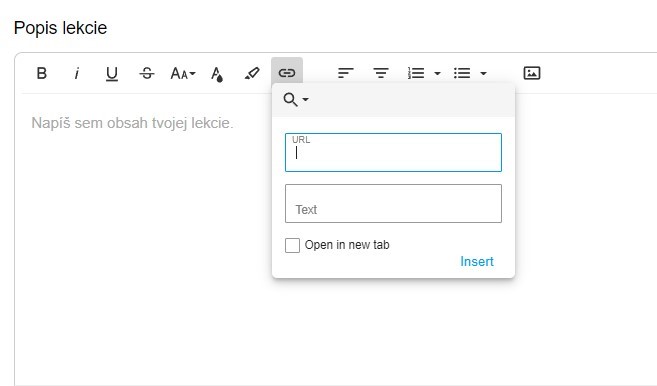4e – Tvorba a zmena lekcie
Ak chceš vytvoriť novú lekciu, prejdi najprv na kurz a potom na modul, v ktorom chceš lekciu vytvoriť. Potom klikni na vyznačenú oblasť modulu (všetko okrem nadpisu) a roztvorí sa ti zoznam všetkých lekcií.
Najprv jednoducho vytvoríš lekcie (ich názvy) bez vytvárania obsahu. Lekcia potom vyzerá ako príklad lekcie „Severná Európa“. Nižšie môžeš jednoducho vytvoriť novú lekciu tak, že vyplníš názov lekcie a klikneš na “+Pridať” alebo “Enter”.
Ak klikneš na názov lekcie, lekcia sa otvorí a môžeš upraviť jej obsah.
Najdôležitejšou oblasťou je zadávanie obsahu. Lekcia môže pozostávať z videa, textu, pdf-iek, obrázkov a ich kombinácií. Ak chceš pridať text, obrázky a linky, stačí všetko spracovať v poli “Popis lekcie”.
Nižšie nájdeš vysvetlené ďalšie funkcie, ktoré ti pomôžu vložiť ostatné formáty.
Vysvetlenie funkcií
Nastavenia prístupu
V každej lekcii môžeš nastaviť dni do odomknutia lekcie. Čo to znamená? Počet dní do odomknutia lekcie znamená časové odomknutie po odomknutí modulu. Keď je lekcia dostupná „okamžite“, je dostupná v rovnakom čase ako modul. Ak je modul dostupný o 2 dni a lekcia o 3 dni, potom je lekcia dostupná za 2 + 3 = 5 dní od dátumu spustenia alebo dátumu zakúpenia produktu/ registrácie zákazníka do tvojej členskej sekcie.
Pridanie videa
Keď klikneš na tlačidlo Pridať video, máš tri možnosti:
Môžeš nahrať nové video (1.), môžeš vložiť interné video Mentortools z knižnice médií (2.) alebo môžeš jednoducho vložiť video z YouTube alebo Vimeo pomocou linku (3.).
Video sa potom nahrá do lekcie, v ktorej sa práve nachádzaš.
Pridanie obrázka
Ak chceš k lekcii pridať obrázok, funguje to veľmi podobne, ako pri vkladaní videa. Môžeš pridať nový nahraný súbor (1.), vybrať obrázok z knižnice médií(2.) alebo zadať odkaz/ link (3.).
Vytvorenie odkazu
Keď vytvoríš nejaký text, môžeš z neho urobiť odkaz kliknutím na ikonu odkazu a zadaním webovej adresy.
Pridanie súboru
Ak chceš vložiť súbor (napr. PDF), môžeš to urobiť výberom konkrétnej ikony v časti “+ Pridať element” a kliknutím na túto ikonu. Pri tomto výbere si taktiež môžeš vybrať, či nahráš nový súbor alebo ho vyberieš z knižnice médií. Takto načítaš pdf – súbor, ktorý sa klientovi nedá stiahnuť a ani kopírovať. Ak chceš nahrať súbor na stiahnutie – odkazuj napríklad dokument nahratý v drive úložisku.
Ak je všetko hotové, môžeš lekciu uložiť, zatvoriť a vytvoriť ďalšiu lekciu.